Förra inlägget gick vi kort igenom vad RetroPie är för något, i detta ska vi däremot gå igenom hur man installerar det på sin Raspberry Pi och gör den första konfigurationen!
Installation
Att installera RetroPie kan göras på två sätt, genom att ladda ner en färdig SD-imagefil eller genom att köra skriptet på en befintlig installation av Raspbian. Vi kommer att gå igenom det förstnämnda för att göra det så enkelt som möjligt. Vill man ha den senaste versionen av allt är det rekommenderat att installera manuellt (guide här). Observera att en sådan installation kan ta närmare ett dygn att slutföra.
Börja med att ladda ner den senaste stabila versionen av image-filen (när detta skrevs fanns två versioner, en för Raspberry Pi B/B+ och en för Raspberry Pi 2). Följ sedan dessa anvisningar för att flasha image-filen. På Windows kan man till exempel använda “Win32 Disk Imager“. Efter detta kan vi starta Pajen för första gången! 
Om du har en handkontroll du vill använda är det en bra idé att ansluta den innan du startar Pajen, och tills vidare hoppa över tangentbord/mus.
Uppstart
 När Pajen bootar så startar “Emulation Station” automatiskt, som standard.
När Pajen bootar så startar “Emulation Station” automatiskt, som standard.
Första gången vill systemet konfigurera din handkontroll, om du har en sådan. Du får då trycka på olika knappar när Emulation Station ber om det, och därefter kan du bläddra bland emulatorerna.
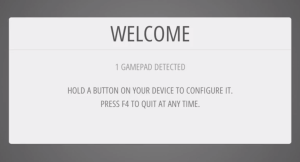 Observera att denna första konfiguration enbart fungerar för Emulation Station, som ju bara är en frontend. Vi måste också konfigurera kontrollerna för RetroArch (som är en stor samling med emulatorer), och i vissa fall konfigurera emulatorer separat (om de inte är del av RetroArch) men detta kommer vi att titta på längre ner i detta inlägg.
Observera att denna första konfiguration enbart fungerar för Emulation Station, som ju bara är en frontend. Vi måste också konfigurera kontrollerna för RetroArch (som är en stor samling med emulatorer), och i vissa fall konfigurera emulatorer separat (om de inte är del av RetroArch) men detta kommer vi att titta på längre ner i detta inlägg.
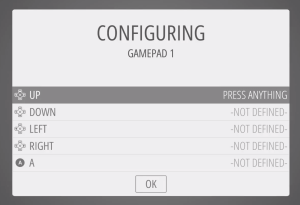 Om det är så att du använder en standard-handkontroll (t.ex. en DualShock 3 eller Xbox-kontroll via USB) är det mycket möjligt att ingen ytterligare konfiguration behövs då RetroArch har förinstallerade konfigurationsfiler för några typer av handkontroller. Man kan däremot vara tvungen att trycka på mittenknappen (PS- eller X-knappen) för att aktivera kontrollern när man startat en emulator.
Om det är så att du använder en standard-handkontroll (t.ex. en DualShock 3 eller Xbox-kontroll via USB) är det mycket möjligt att ingen ytterligare konfiguration behövs då RetroArch har förinstallerade konfigurationsfiler för några typer av handkontroller. Man kan däremot vara tvungen att trycka på mittenknappen (PS- eller X-knappen) för att aktivera kontrollern när man startat en emulator.
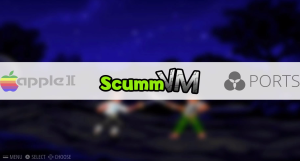 Efter att konfigurationen i EmulationStation slutförts kommer man till huvudmenyn där man kan välja emulator! Observera att bara ett fåtal syns i nuläget. Det beror på att man måste lägga in minst ett spel på en emulator för att den ska visas i menyn. Mer om detta i senare inlägg!
Efter att konfigurationen i EmulationStation slutförts kommer man till huvudmenyn där man kan välja emulator! Observera att bara ett fåtal syns i nuläget. Det beror på att man måste lägga in minst ett spel på en emulator för att den ska visas i menyn. Mer om detta i senare inlägg!
Konfigurera handkontroll för RetroArch
När vi nu har fått igång den grundläggande funktionaliteten kan vi behöva konfigurera handkontrollen också för RetroArch. Du kan hoppa över dessa steg tills vidare, tills du bekräftat huruvida det behövs. I mitt fall användes en SNES-liknande kontroll med USB-anslutning och layouten för dessa finns i RetroArch men det kan hända att systemet inte uppfattar kontrollen som en sådan så jag konfigurerade den manuellt för säkerhets skull.
 Det första man måste göra är att ta sig till terminalen, så ett tangentbord måste anslutas till Pajen. Tryck på F4 så avslutas EmulationStation och du hamnar på terminalen! Skriv sedan samma saker som jag gjort på skärmdumpen. Du kan behöva skriva “cd ~” för att hamna i hem-mappen om du skulle råka vara någon annanstans.
Det första man måste göra är att ta sig till terminalen, så ett tangentbord måste anslutas till Pajen. Tryck på F4 så avslutas EmulationStation och du hamnar på terminalen! Skriv sedan samma saker som jag gjort på skärmdumpen. Du kan behöva skriva “cd ~” för att hamna i hem-mappen om du skulle råka vara någon annanstans.
Här finns några Terminal-tips om du är ny på Linux!
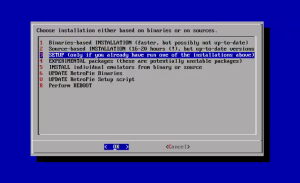 Det kan komma upp ett lite oroväckande felmeddelande angående diskutrymme, men det är bara att skriva “y” och trycka Enter. Skriptet gör inget automatiskt utan det öppnar en meny där man får olika val. Valet vi är ute efter är nummer 3 i listan, “SETUP”.
Det kan komma upp ett lite oroväckande felmeddelande angående diskutrymme, men det är bara att skriva “y” och trycka Enter. Skriptet gör inget automatiskt utan det öppnar en meny där man får olika val. Valet vi är ute efter är nummer 3 i listan, “SETUP”.
I den nya listan med val väljer du “Register RetroArch controller” och följer därefter instruktionerna. När du ombeds trycka på knappar som inte finns på kontrollen, vänta bara några sekunder så blir det timeout och programmet antar att knappen inte finns.
Tyvärr finns det ett problem med att lägga till en egen kontroller på detta sätt. Hotkey-, state- och meny-knappar ställs inte in som default, utan man måste gå in och göra det själv i den resulterande config-filen (det är därför bra att hålla koll på vad filen döps till när man lagt till den, namnet dyker upp när konfigurationen är färdig). Dessa knappar används för att avsluta en emulator eller för att spara/ladda ett state.
Konfigurationsfilerna ligger under sökvägen /opt/retropie/emulators/retroarch/configs, men att använda den textbaserade texteditorn “nano” är ganska bökigt och inget jag tänkte gå närmare in på, så vi kommer istället gå igenom i nästa inlägg hur man loggar in på sin Pi via SFTP med WinSCP och både ändrar inställningar och lägger in spel!
Här följer den skapade konfigurationsfilen från RetroARch-konfigurationen jag körde. De fem sista raderna är för hotkey-, state- och meny-knapparna och dessa har jag lagt in själv. Hotkey+Exit gör att emulatorn avslutas och man slussas tillbaka till EmulationStation. Hotkey+Menu öppnar emulatormenyn, och Hotkey+Load/Save öppnar respektive sparar var man är i spelet just det ögonblicket.
Som synes är Hotkey knapp 8, som i detta fall är satt till “select_btn”. “exit_emulator_btn” är satt till 9, “start_btn” så kort sagt avslutas emulatorn när man trycker Select+Start på handkontrollen. Praktiskt, va? 
input_device = "USB gamepad " input_driver = "udev" input_b_btn = "2" input_y_btn = "3" input_select_btn = "8" input_start_btn = "9" input_up_axis = "-1" input_down_axis = "+1" input_left_axis = "-0" input_right_axis = "+0" input_a_btn = "1" input_x_btn = "0" input_l_btn = "4" input_r_btn = "5" input_enable_hotkey_btn = "8" input_exit_emulator_btn = "9" input_menu_toggle_btn = "0" input_load_state_btn = "4" input_save_state_btn = "5"
Det var allt för denna gång, och nu ska den mest grundläggande konfigurationen vara färdig för att kunna starta spel. Nästa gång kommer vi, som tidigare nämnt, gå igenom hur man ansluter till sin Pi via SFTP och dels ändrar i konfigurationsfiler men också var man laddar upp spel för att EmulationStation ska hitta dem! Ses då! 
